
Практические задания
Задание 1. Создание и редактирование диаграммы
Наберите в столбец А буквы: А, B, C, D, E, F.
Наберите в столбце В несколько любых чисел, например 72, 65, 50, 32, 45, 28.
Нажмите F11. В результате на отдельном листе, который будет иметь имя Диаграмма 1, должна появится простейшая диаграмма. Как изменилось Основное меню?
Увеличьте размеры вашей диаграммы с помощью мыши. Затем передвиньте ее прямо под вашу таблицу.
Для того, чтобы надписи на оси категорий в диаграмме располагались горизонтально, следует:
щелкнуть по оси категорий дважды мышью, в результате вы попадаете в окно Формат оси;
выбрать вкладку Шрифт;
в окне Размер установить минимальный 8 пт. и нажмите ОК.
Если надписи на оси категорий не умещаются в одну строчку, то растяните мышью диаграмму в ширину до нужных размеров.
Щелкните дважды мышью по Легенде, которая представляет собой прямоугольник с надписями Кандидат 1, Кандидат 2, Кандидат 3, перед каждой из которых находится квадратик соответствующего цвета. Попав в диалоговое окно Формат легенды, выберите вкладку Шрифт. В поле Размер установите минимальный 8 пт. и нажмите ОК. Уменьшите размеры Легенды с помощью мыши.
Теперь постройте отдельно две круговые диаграммы, а показывающие проценты кандидатов по регионам 1 и 3. Для этого сначала выделите любую ячейку столбца В вашей таблице и вызовите Мастер диаграмм.
На первом шаге выберите во вкладке Стандартные в группе Тип: Круговая, а затем в группе Вид отметьте вторую картинку диаграммы, которая называется Объемный вариант круговой диаграммы, и нажмите Далее>.
Попав во второе диалоговое окно, во вкладке Диапазон данных отметьте Ряды в: строках, и нажмите Далее>.
В третьем диалоговом окне выберите вкладку Подписи данных и группе переключателей Подписи значений активизируйте поле доля. Нажмите Готово. Полученную диаграммы переместите прямо по первую вашу диаграмму.
Построение второй круговой диаграммы аналогично предыдущему с той лишь разницей, что на втором шаге следует произвести дополнительные действия. Выберите вкладку Ряд и удалите в поле Ряд все названия рядов, кроме требуемого: Регион 3. Остальные действия повторяют предыдущее построение. Полеченную диаграмму передвиньте под вторую вашу диаграмму.
Попробуйте изменить цвет одного из секторов диаграммы. Для этого выделите мышью один сектор и щелкните мышью. Попав в диалоговое окно Формат элемента данных, во вкладке Вид в группе Заливка выберите любой цвет и нажмите ОК.
Теперь измените цвет фона, то есть области диаграммы. Для этого щелкните дважды мышью по любому пустому месту области диаграммы. Попав в диалоговое окно Формат области диаграммы, во вкладке Вид в группе Заливка выберите любой светлый оттенок и нажмите ОК. Результат покажите преподавателю.
Задание 2. Вычисления в таблице, автозаполнение, использование формул, форматирование таблицы, построение диаграммы.
Создайте таблицу, введите данные, выполните вычисления и постройте диаграмму.
Этап 1. Создание таблицы и ввод данных
Чтобы ввести заголовок таблицы, предварительно нужно сделать объединение ячеек в строке 1. Создаваемая таблица состоит из 8 столбцов (A, B,......,C, H). Значит объединить надо ячейки от A по H включительно...Для этого мышью выделите указанный диапазон и выполните команду меню Таблица→Объединить ячейки. Теперь установите курсор мыши в объединенную ячейку и введите заголовок таблицы.
Введите заголовки строк в ячейки А3 – А13.
|
A |
B |
C |
D |
E |
F |
G |
Н |
|
|
1 |
Доходы и расходы за второе полугодие 1999г. |
|
||||||||
2 |
|
июль |
август |
сентябрь. |
октябрь. |
ноябрь |
декабрь. |
всего |
||
3 |
Доходы: |
|
|
|
|
|
|
|
||
4 |
Оклад |
25000 |
|
|
|
|
|
|
||
5 |
Премия |
3000 |
|
|
|
|
|
|
||
6 |
Доп.з/пл. |
2000 |
3000 |
1500 |
|
1000 |
4000 |
|
||
7 |
Доходы всего |
|
|
|
|
|
|
|
||
8 |
Расходы: |
|
|
|
|
|
|
|
||
9 |
Кварт.плата |
55000 |
5000 |
4000 |
4000 |
4500 |
4500 |
|
||
10 |
Дет.сад |
1000 |
|
|
|
|
|
|
||
11 |
Отпускные |
|
5200 |
|
|
|
|
|
||
12 |
Расходы всего |
|
|
|
|
|
|
|
||
13 |
Сальдо |
|
|
|
|
|
|
|
||
Введите название месяцев, воспользовавшись списком месяцев. При этом, если этого списка нет на Вашем компьютере, то создайте его, а затем созданный список примените.
Для создания списка выполните следующие действия:
выполните команду: меню Сервис→Параметры→Списки→Новый список;
теперь введите все 12 месяцев; и нажмите кнопку Добавить.
Для использования списка воспользуйтесь функцией автозаполнения. Для этого выполните такие действия:
введите в ячейку B2 первый месяц – июль,
откройте списки командой менюСервис→Параметры→Списки→выделите мышью наименования месяцев,
ухватите мышкой маркер заполнения в ячейке B2 и протяните курсор мыши по столбцам от A по G включительно.
Наименования остальных месяцев должны появиться в указанных ячейках автоматически
Этой же функцией автозаполнения воспользуйтесь для заполнения строк таблицы, содержащих одинаковые значения.
Этап2. Вычисления в таблице
С помощью функции автосуммирования произведите вычисления итогов по доходам и расходам по всем месяцам (июль-декабрь).
Вычисление итогов по строкам.
В строке 4 выделите диапазон ячеек (В4:H4) и нажмите кнопку Автосумма. В ячейке H4 вы получили итог в столбце Всего.
Аналогично вычислите итоги по строкам 5, 6, 9, 10, 11
Вычисление итогов по столбцам.
Выделите ячейку B4 и протяните выделение по всем столбцам строк 4, 5, 6, 7, включая ячейку H7, и нажмите кнопку Автосумма. Во всех ячейках строки 7 (Доходы всего) вы получите итоги по доходам.
Аналогично просуммируйте данные ячеек в строках 9, 10, 11.во всех столбцах, включая столбец H. Во всех ячейках строки 12 (Расходы всего) вы получите итоги по расходам.
Теперь нам необходимо вычислить размер сальдо. Сальдо – это есть остаток денежных средств после произведенных расходов. Остаток денежных средств можно определить на конец дня, месяца, квартала, полугодия, года (т.е в любом периоде).
Данные в строке Сальдо (по каждому столбцу) вычисляют по алгоритму:
Сальдо = Доходы всего - Расходы всего
Для вычисления в ячейку В13 введите формулу “=В7 – В12” и нажмите ОК. Вы получили результат вычисления. Можете проверить его вручную.
Для вычисления Сальдо по остальным месяцам таблицы примените копирование и перемещение формулы. Для этого выделите ячейку В13, ухватите левой кнопкой мыши маркер перемещения и, не отпуская кнопки мыши, протяните маркер по всем столбцам этой строки. Произошло копирование формулы относительно каждого столбца и Вы получили в каждой ячейке результат вычисления.
Отформатируйте таблицу, воспользовавшись функцией автоформатирования (меню Сервис).
Отформатируйте заголовок таблицы, выбрав соответствующий шрифт.
Присвойте всем ячейкам, содержащим числовые данные, денежный стиль.
При необходимости измените ширину колонок (меню Формат).
Для окончания форматирования таблицы отключите сетку таблицы (меню Сервис).
Сохраните созданную таблицу (Книгу) в своей папке под именем Лаб3_№2е, но Книгу не закрывайте. Перейдите к следующему этапу работы.
Этап 3. Создание диаграммы
Выделите интервал ячеек, содержащих названия месяцев, используя их в качестве подписей к оси Х.
С помощью клавиши Ctrl – выделите строки Доходы всего и Расходы всего.
Установите курсор текста в том месте листа, где вы планируете поместить диаграмму.
Вызовите Мастера диаграмм. Для этого найдите соответствующую кнопку на Панели инструментов и нажмите ее.
Выберите соответствующую диаграмму (Гистограмму) (Объёмную, Вид 4). Для определения положения диаграммы установите переключатель Внедренная.
Введите текст для названия диаграммы (Текст заголовка таблицы).
Укажите легенду к диаграмме.
Завершите создание, нажав кнопку Готово. Вы должны получить диаграмму приведенного ниже вида.
Сохраните созданную книгу под тем же именем. (Лаб3_№2е) на прежнем месте.
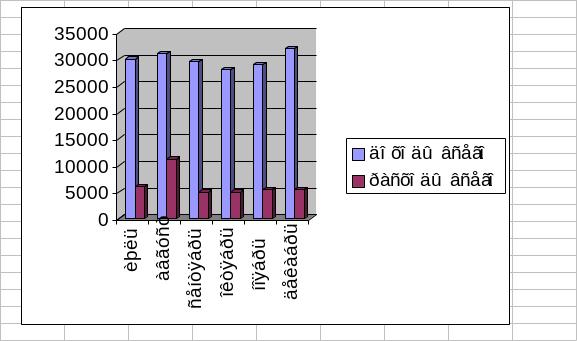
Переместить диаграмму на следующий рабочий лист, присвойте имена обоим листам – Диаграмма1, Диаграмма2.
Сохраните рабочую книгу под тем же именем.
Создайте теперь диаграмму любого другого вида (используйте тот же диапазон данных) и укажите расположение новой диаграммы на отдельном листе (для этого установите соответствующий переключатель).
Сохраните свою Книгу под тем же именем и закройте.
Задание 3. Вычисления в таблице. Построение диаграммы.
Создайте и заполните приведенную таблицу, произведите вычисления, постройте диаграмму. При выполнении расчетов выполните следующие указания
ПОЯСНЕНИЕ К ЗАДАНИЮ: КТУ (Коэффициент Трудового Участия) - это коэффициент, по которому начисляется премия каждому работнику от общей суммы премии.
По каждому работнику вычислите размер начисленной премии по каждой теме по такому алгоритму:
Размер премии по теме = Общая сумма премии по теме * КТУ работника,
где символ * - знак умножения.
Для вычисления премии по первому работнику постройте формулы в ячейках С9, D9, E9 в соответствии с приведенным алгоритмом. При построении формул примените абсолютную адресацию ячеек C6, D6, E6 (Общая сумма премии по темам)
Для вычисления премии по остальным работникам примените копирование и перемещение формулы.
Вычислите итоги начислений по всем работникам по каждой теме (в строке Всего), для этого примените Автосуммирование.;
Вычислите итоги общего начисления премии по каждому работнику (в столбце Итого). Для вычисления также примените Автосуммирование.
Установите денежный формат чисел для всех результатов вычисления (меню Формат→Ячейки→Число)
Отсортируйте строки в возрастающем алфавитном порядке по работникам.
